No products in the cart.
آموزش Maya : مدل سازی دایناسور دنیای ژوراسیک – قسمت دهم

آموزش Maya : مدل سازی دایناسور دنیای ژوراسیک – قسمت دهم
توی این آموزش، مدل سازی دایناسور دنیای ژوراسیک رو با Maya با هم می بینیم و با ابزارها و تکنیک های مورد نیاز آشنا میشیم. بیاین ادامه بدیم!
با ” آموزش Maya : مدل سازی دایناسور دنیای ژوراسیک ” با ما همراه باشید…
- سطح سختی: متوسط
- مدت آموزش: 40 تا 50 دقیقه
- نرم افزار استفاده شده: Autodesk Maya, ZBrush
” آموزش Maya : مدل سازی دایناسور دنیای ژوراسیک – قسمت اول “
” آموزش Maya : مدل سازی دایناسور دنیای ژوراسیک – قسمت دوم “
” آموزش Maya : مدل سازی دایناسور دنیای ژوراسیک – قسمت سوم “
” آموزش Maya : مدل سازی دایناسور دنیای ژوراسیک – قسمت چهارم “
” آموزش Maya : مدل سازی دایناسور دنیای ژوراسیک – قسمت پنجم “
” آموزش Maya : مدل سازی دایناسور دنیای ژوراسیک – قسمت ششم “
” آموزش Maya : مدل سازی دایناسور دنیای ژوراسیک – قسمت هفتم “
” آموزش Maya : مدل سازی دایناسور دنیای ژوراسیک – قسمت هشتم “
” آموزش Maya : مدل سازی دایناسور دنیای ژوراسیک – قسمت نهم “
خروجی گرفتن از مش
گام اول
مایا رو به همراه فایلی که توی آموزش قبلی ذخیره کرده بودیم، باز می کنیم.
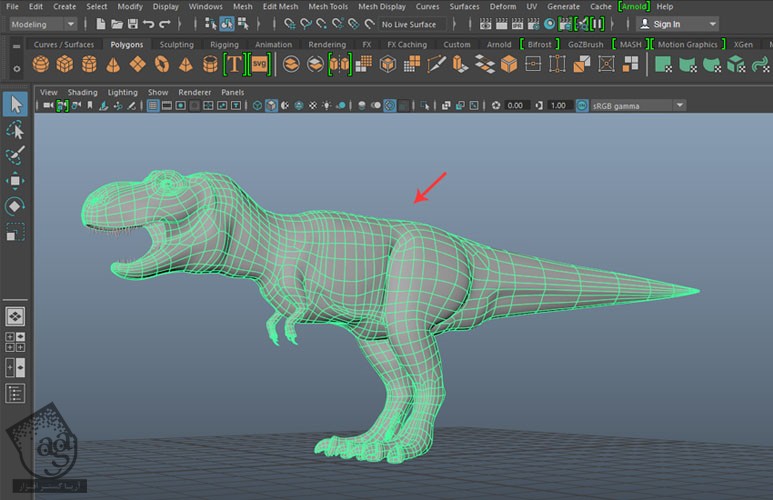
گام دوم
مش بدن رو انتخاب کرده و وارد مسیر File > Export Selection میشیم.
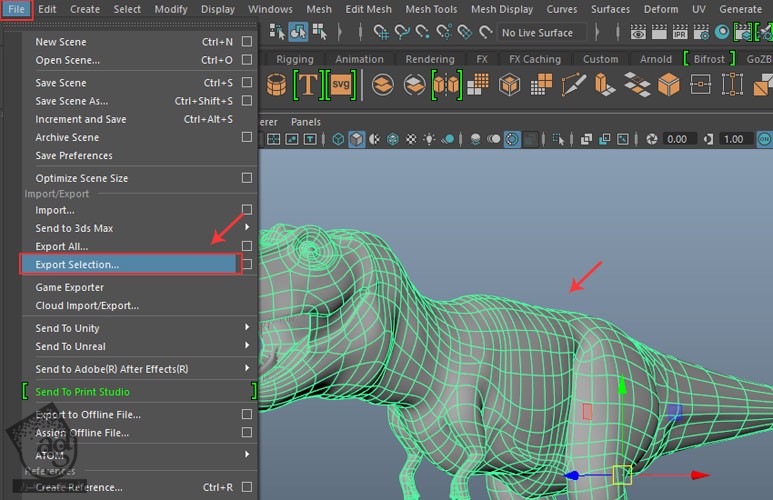
گام سوم
وارد پنجره Export Selection میشیم. Body Mesh رو انتخاب کرده و روی دکمه Export Selection کلیک می کنیم.
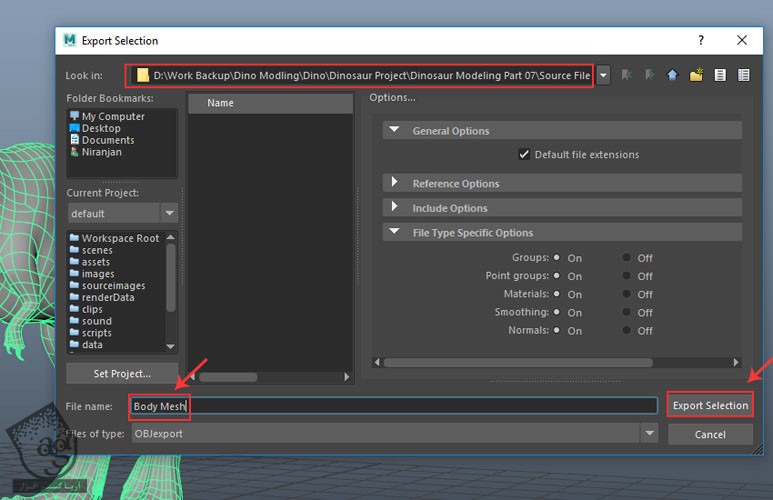
گام چهارم
به این ترتیب، تمام مش ها مثل Gum Mesh و Eye Balls Mesh و Body Mesh و Teeth Mesh، Export میشن.
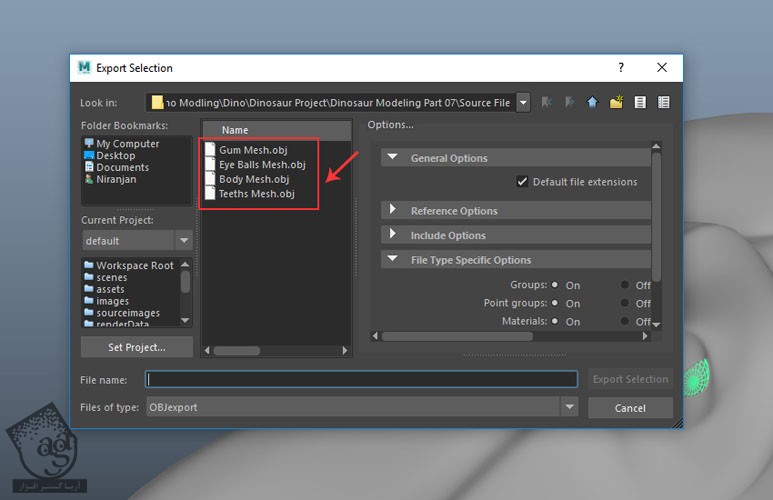
وارد کردن مش های OBJ در Z-Brush
گام اول
زیبراش رو باز می کنینم.
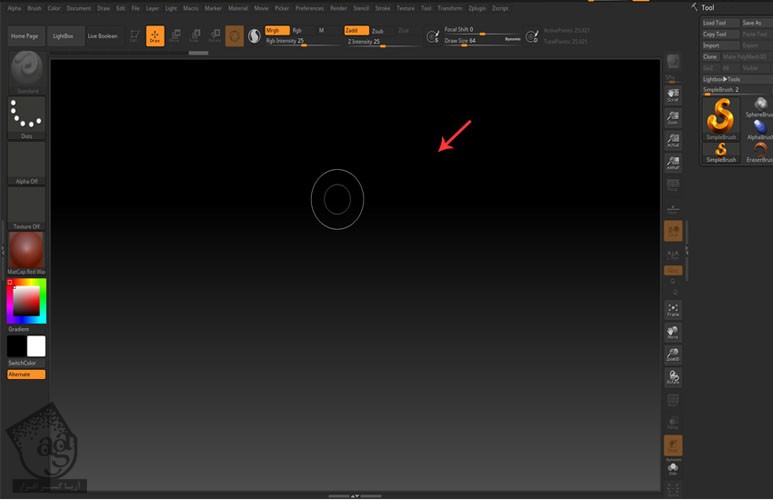
گام دوم
وارد پنل Tool میشیم. روی دکمه Import کلیک می کنیم تا پنجره Import 3D Mesh باز بشه. فرمت Obj رو برای تمام مش ها در نظر می گیریم.
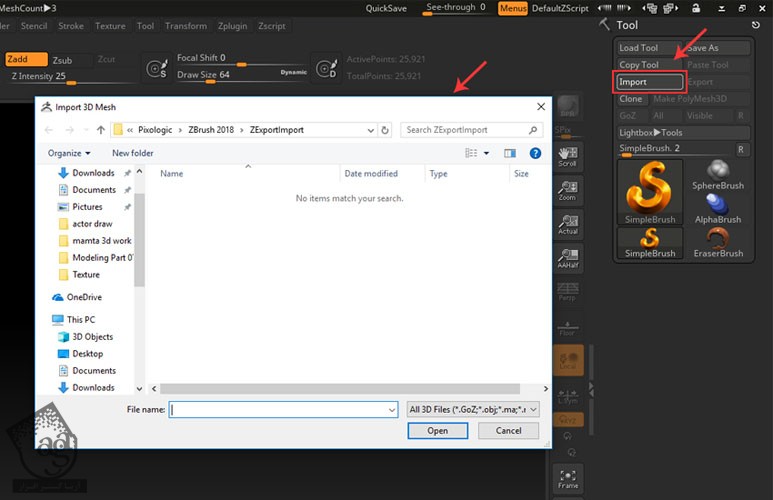
گام سوم
همچنان که فایل Body Mesh انتخاب شده، روی دکمه Open کلیک می کنیم.
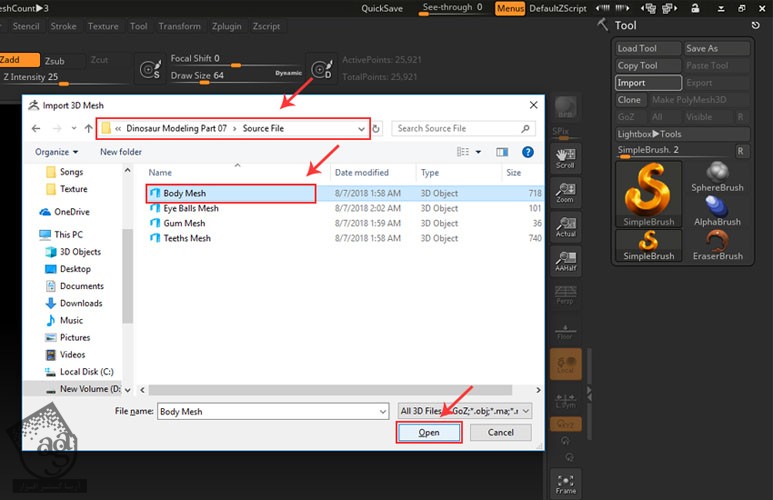
گام چهارم
روی Quads and Triangles کلیک می کنیم.
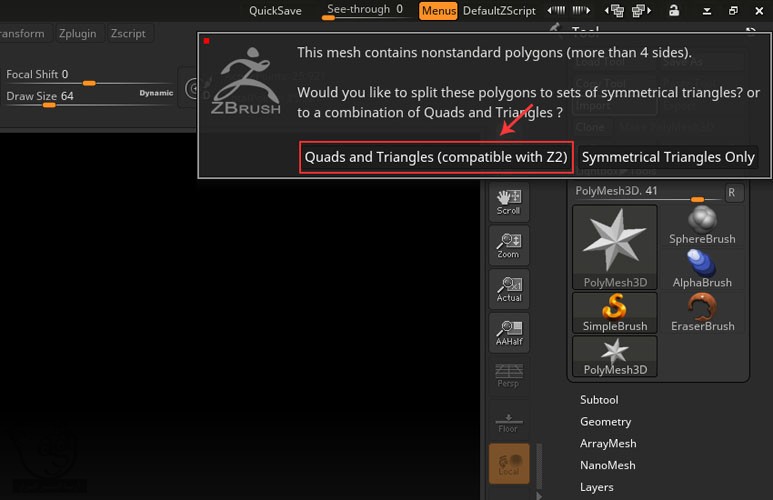
گام پنجم
نتیجه رو در زیر می بینین.
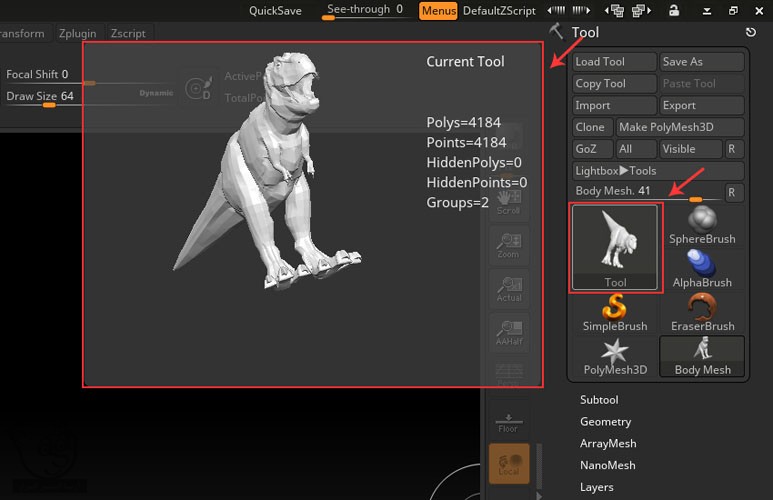
گام ششم
مش بدن رو از لیست پنل Subtool انتخاب می کنیم.
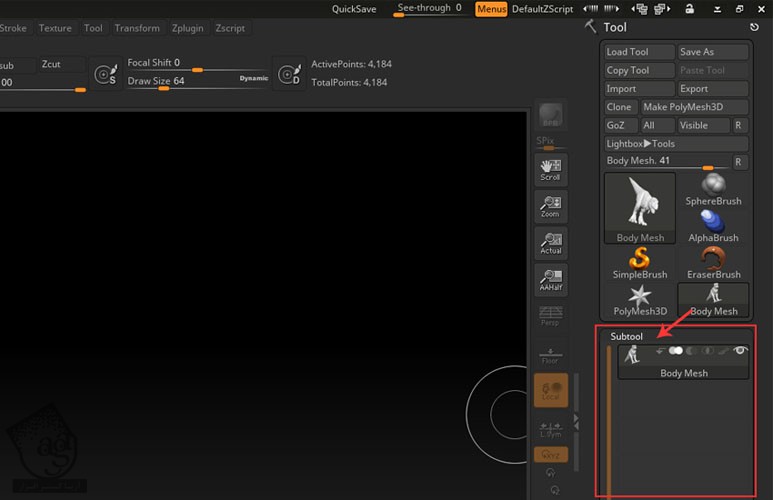
گام هفتم
Poly Mesh ستاره رو از لیست Subtool انتخاب می کنیم.
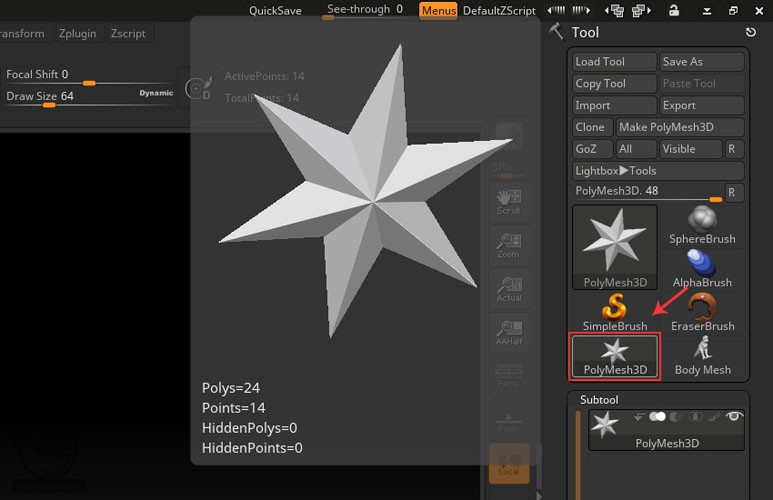
گام هشتم
Eye Balls Mesh رو انتخاب کرده و روی دکمه Open کلیک می کنیم.
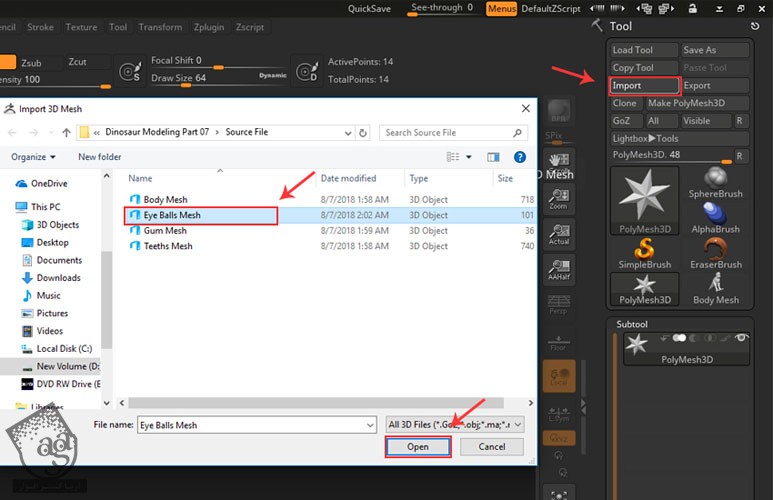
گام نهم
تمام مش ها رو توی زیبراش وارد می کنیم.
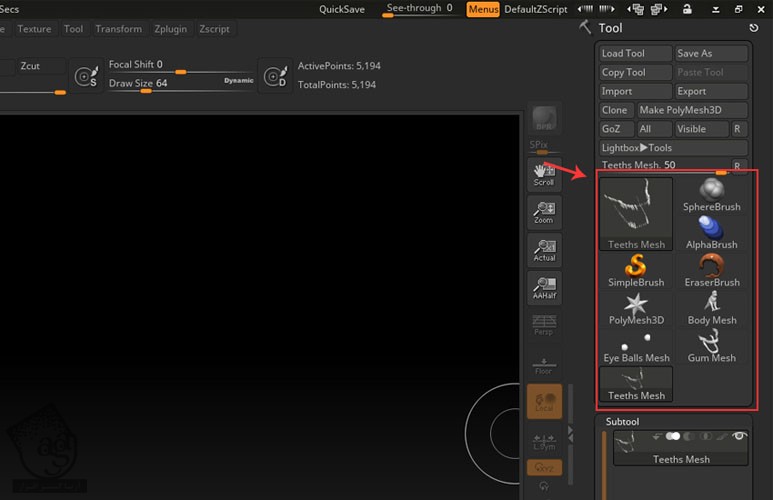
گام دهم
روی یکی از مش ها کلیک کرده و بعد هم دکمه Append رو می زنیم.
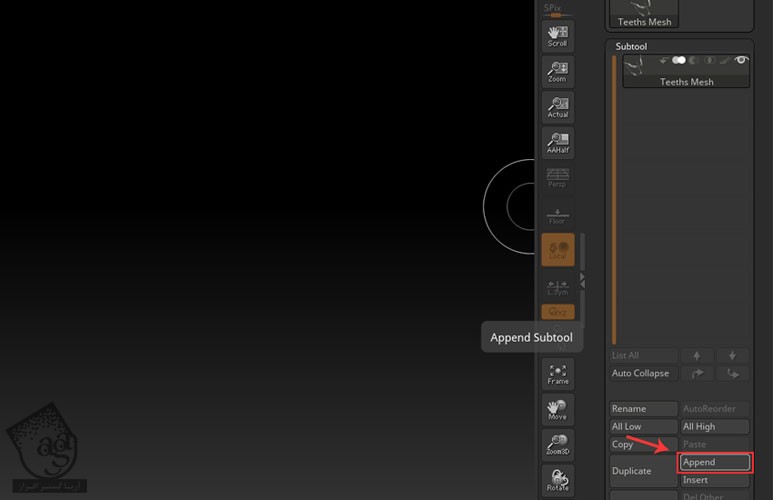
گام یازدهم
یک پنل باز میشه. مش بدن رو انتخاب می کنیم.
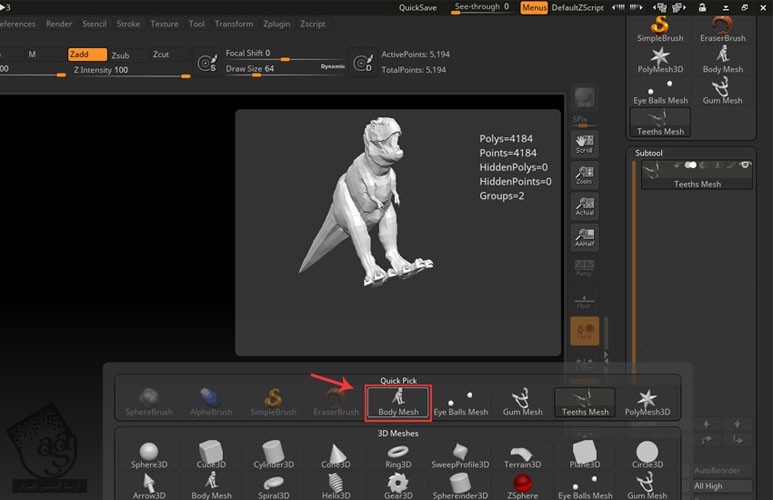
گام دوازدهم
مش بدن رو انتخاب می کنیم. تمام مش ها رو Append می کنیم.
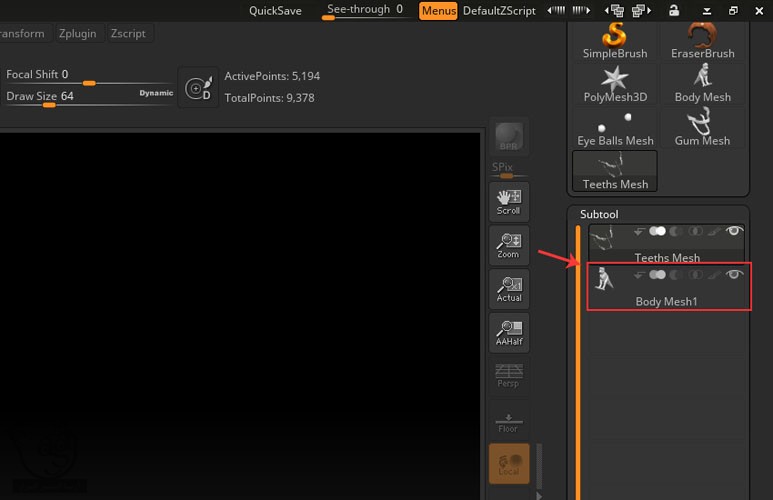
گام سیزدهم
به این ترتیب تمام مش ها توی لیست Subtool وارد میشن.
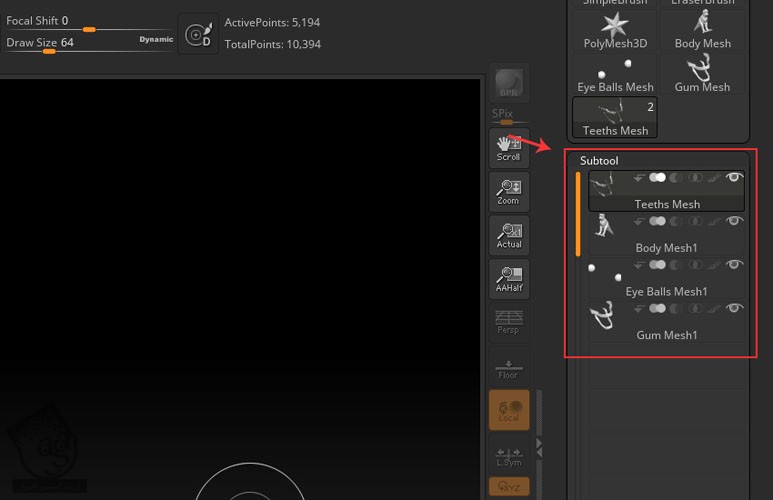
گام چهاردهم
ماوس رو روی بوم درگ می کنیم تا تمام مش ها باز بشه.
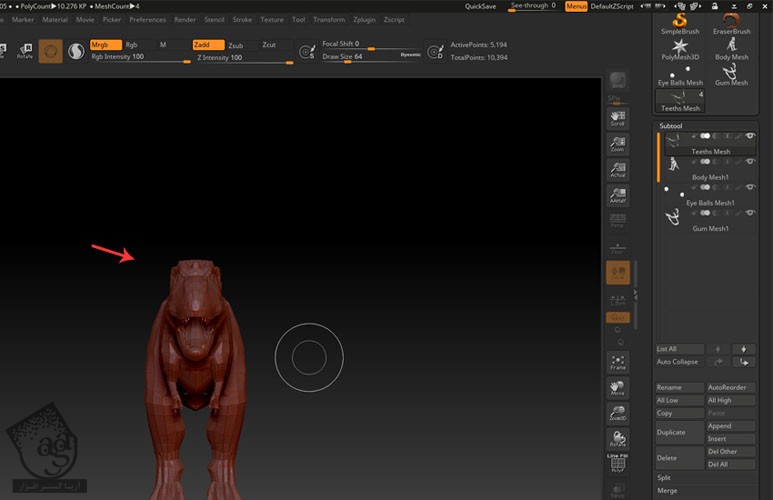
گام پانزدهم
روی دکمه Material کلیک کرده و Base Material رو انتخاب می کنیم.
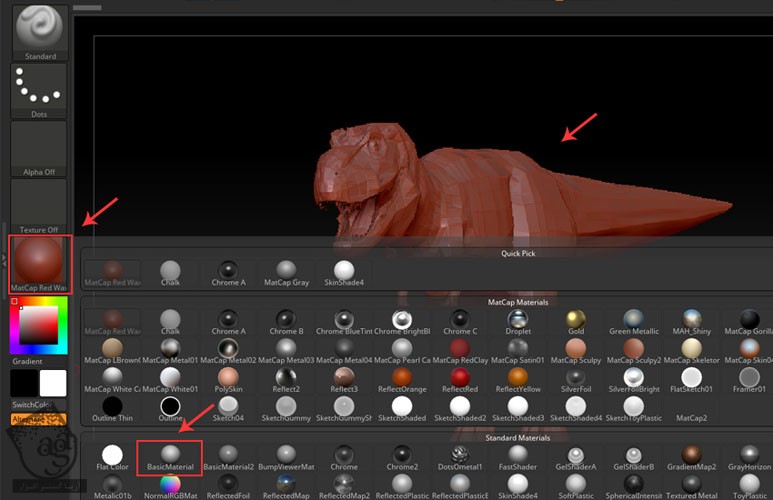
گام شانزدهم
میریم سراغ منوی Color و روی دکمه FillObject کلیک می کنیم.
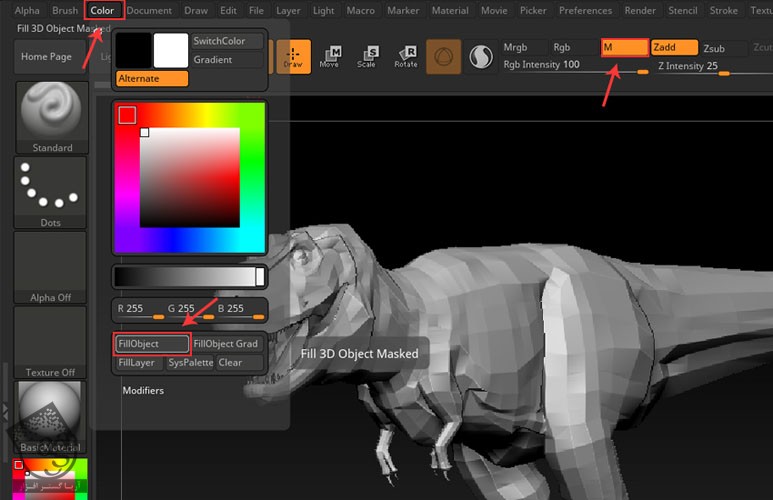
Sculpt کردن شکل اصلی
گام اول
روی تب Geometry کلیک می کنیم و دکمه Divide رو می زنیم.
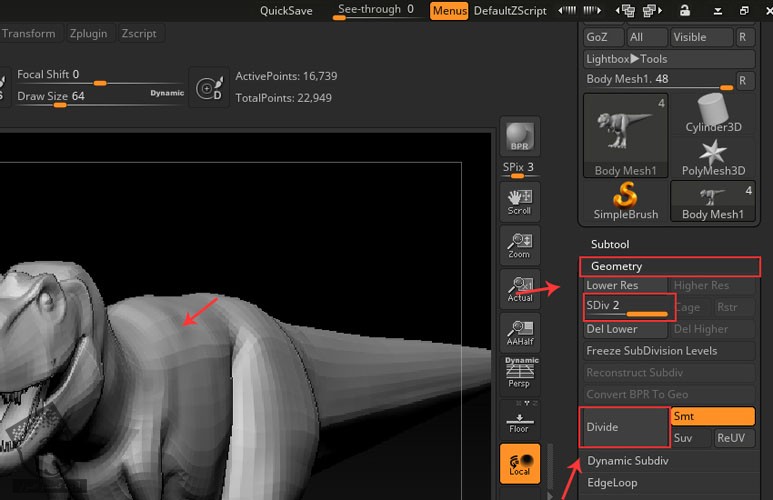
گام دوم
Move Brush رو انتخاب می کنیم.
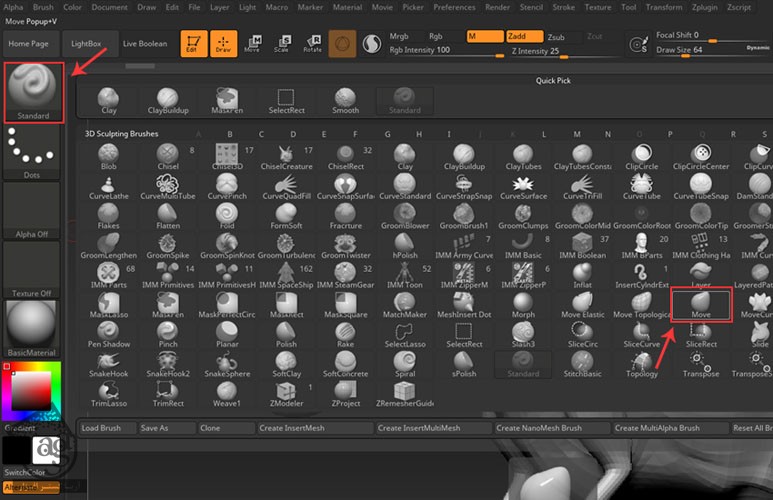
گام سوم
شکل اصلی بدن و سر رو به صورت زیر در میاریم.
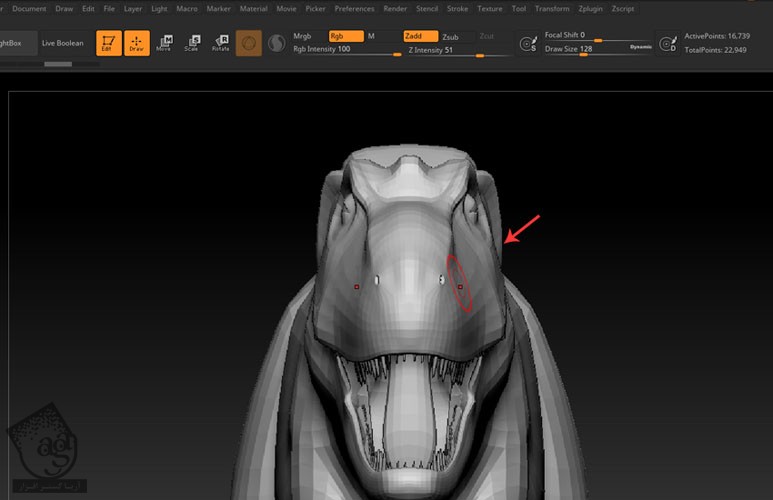
گام چهارم
بخش های مختلف بدن رو اصلاح می کنیم.
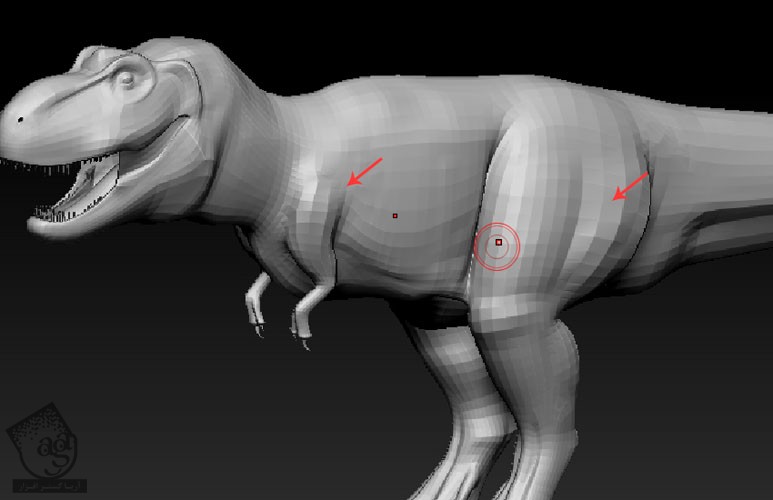
گام پنجم
Z Intensity رو روی 6 قرار میدیم و با استفاده از قلموی Clay Buildup، جزئیات بیشتری رو اضافه می کنیم.
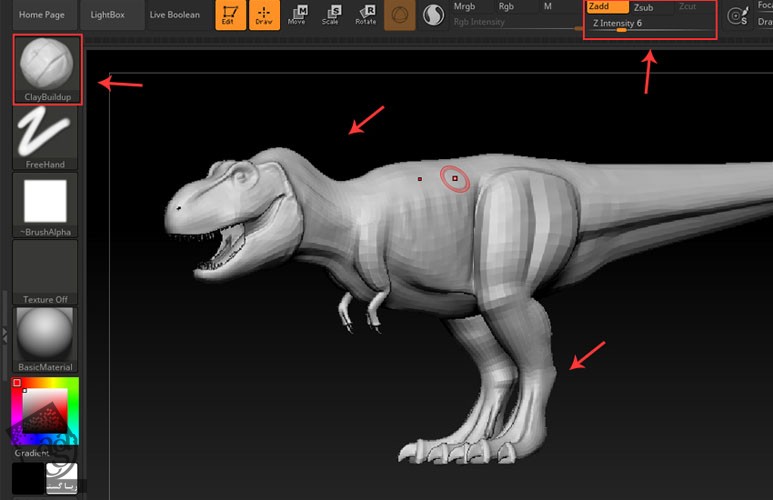
Subdivide برای جزئیات بیشتر
گام اول
وارد تب Geometry میشیم و روی دکمه Divide بیشتر از یک بار کلیک می کنیم.
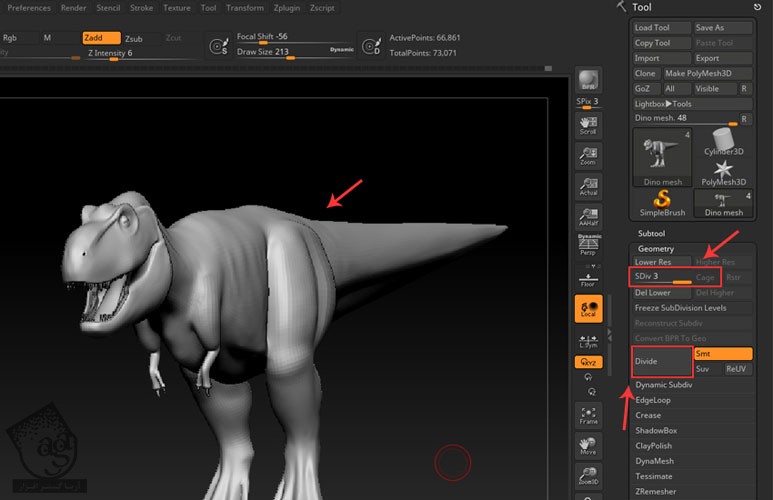
توصیه می کنم دوره های جامع فارسی مرتبط با این موضوع آریاگستر رو مشاهده کنید:
صفر تا صد آموزش آرنولد در مایا
صفر تا صد آموزش ریگینگ کاراکتر در مایا
صفر تا صد آموزش سینمافوردی – پک 1
صفر تا صد آموزش سینمافوردی – پک 2
گام دوم
قلموی ClayBuildup رو انتخاب کرده و جزئیات بیشتری رو اضافه می کنیم.
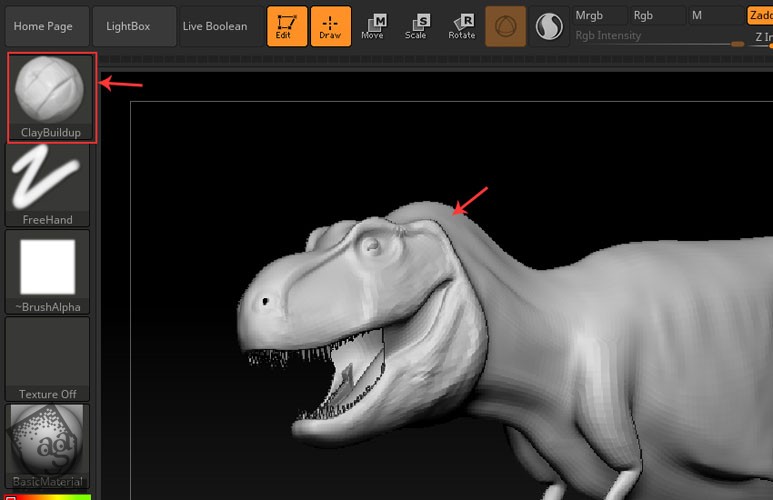
گام سوم
Shift+Ctrl رو نگه داشته و با قلم تبلت دیجیتال یا ماوس، درگ کرده و یک مستطیل رسم می کنیم.
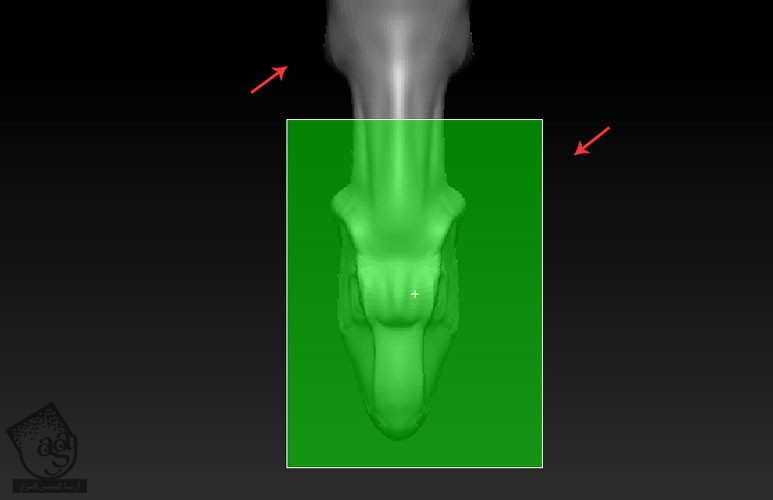
گام چهارم
سر رو ایزوله کرده و به Sculpt کردن ادامه میدیم.
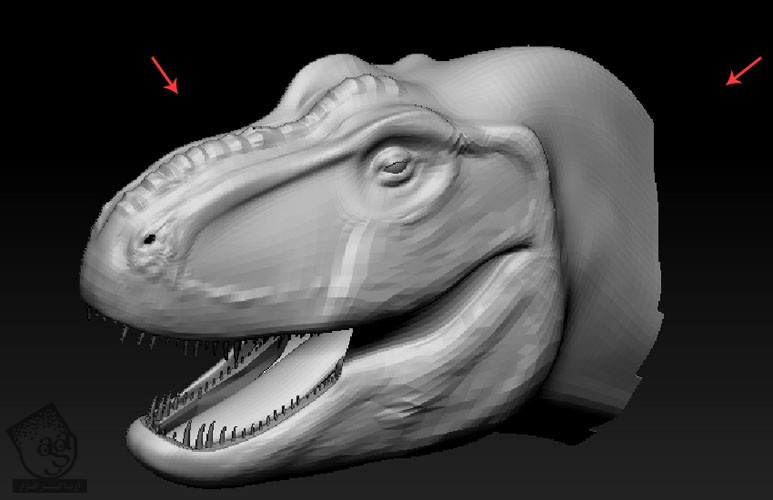
گام پنجم
مش رو سه بار Subdivide می کنیم.
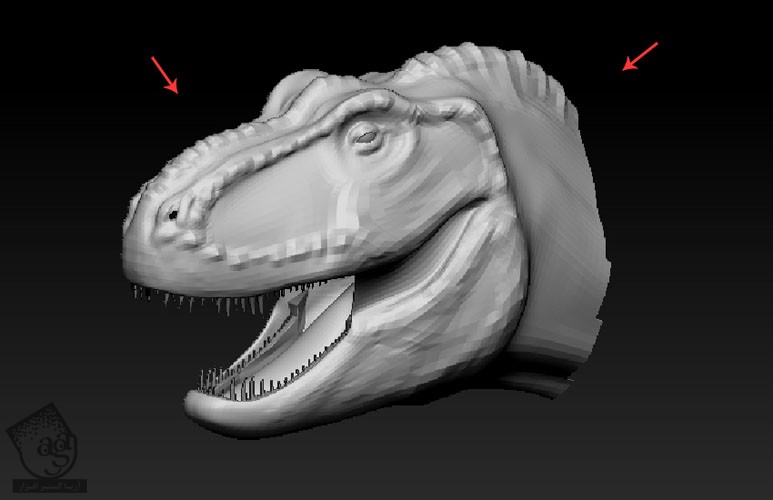
گام ششم
وارد مسیر Stroke > LazyMouse میشیم و LazyRadius رو میزاریم روی 20.
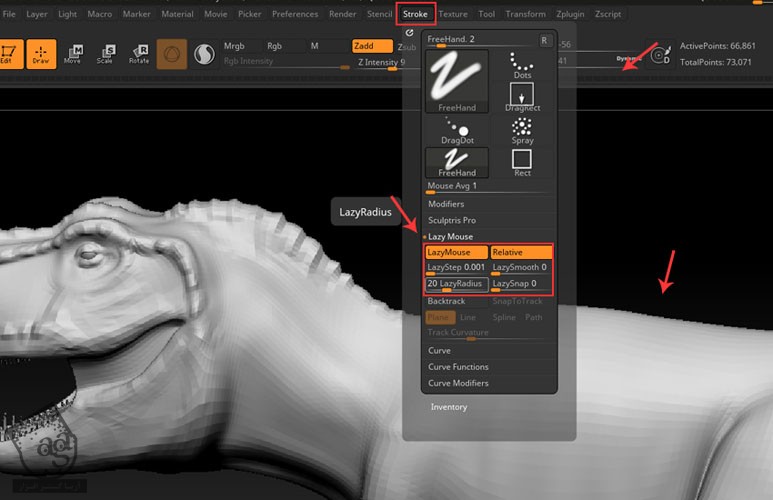
گام هفتم
جزئیاتی رو به گردن و قفسه سینه اضافه می کنیم.
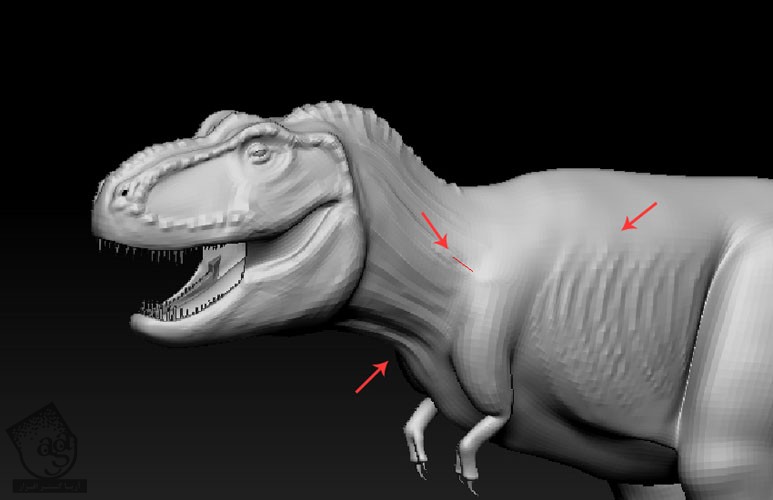
گام هشتم
وارد تب Geometry میشیم و روی دکمه Divide بیشتر از یک بار کلیک می کنیم.
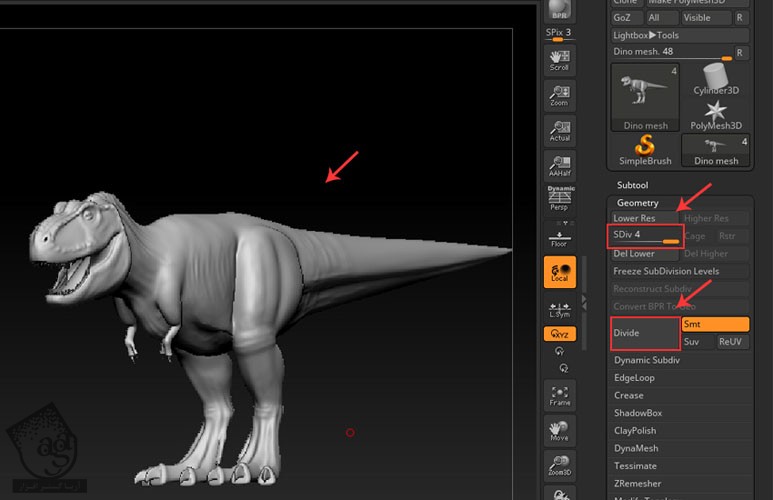
Sculpt کردن با mask Selection
گام اول
Ctrl رو نگه داشته و نوارهایی رو به صورتی که می بینین اضافه می کنیم.
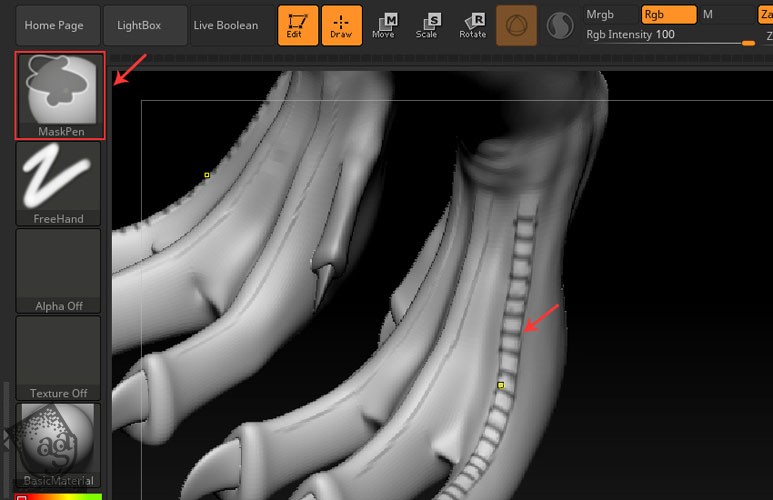
گام دوم
نتیجه به صورت زیر در میاد.
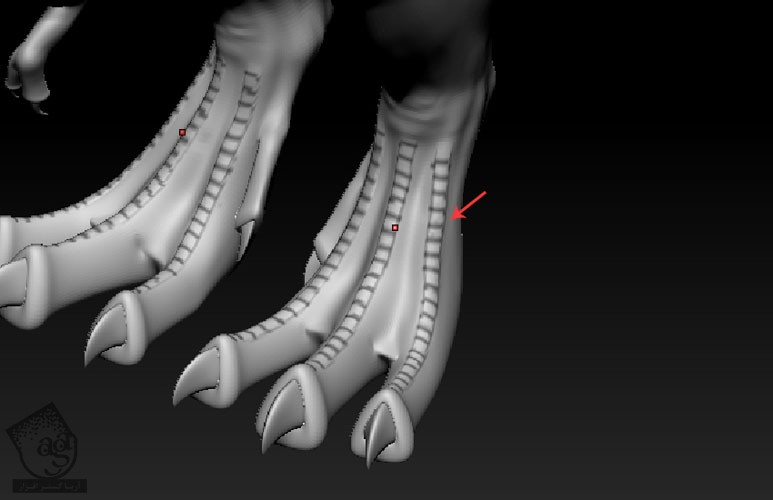
گام سوم
Ctrl رو نگه داشته و روی بوم کلیک می کنیم.
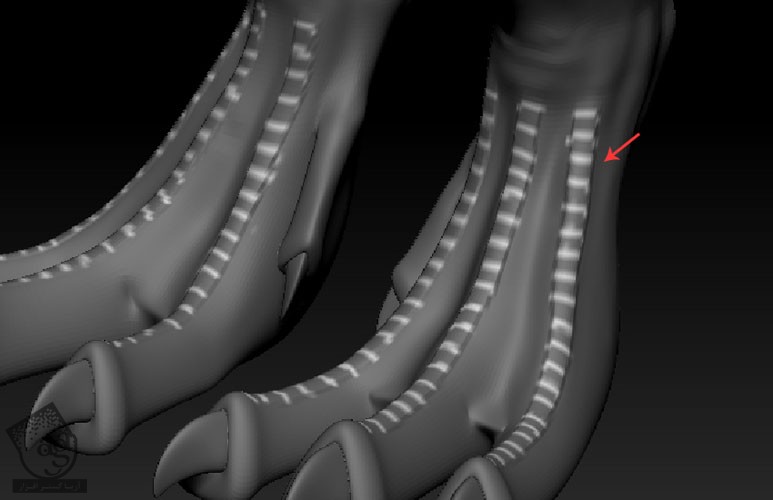
گام چهارم
روی تب Deformation کلیک کرده و اسلایدر Inflate رو افزایش میدیم.
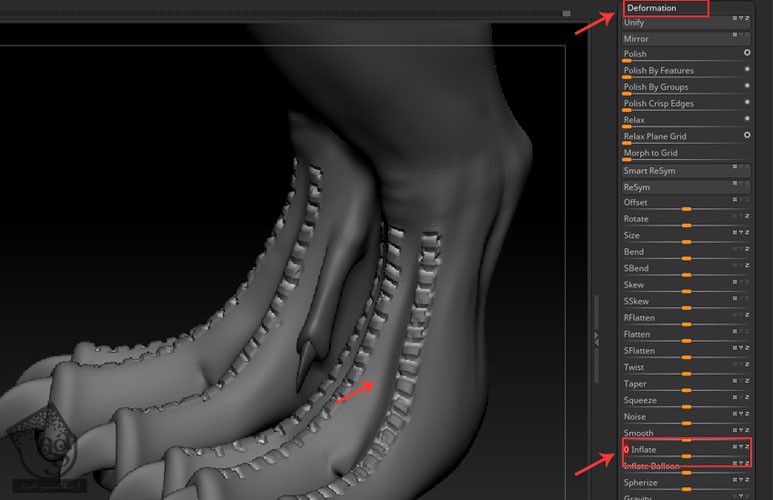
گام پنجم
روی ناحیه خالی بوم کلیک می کنیم.
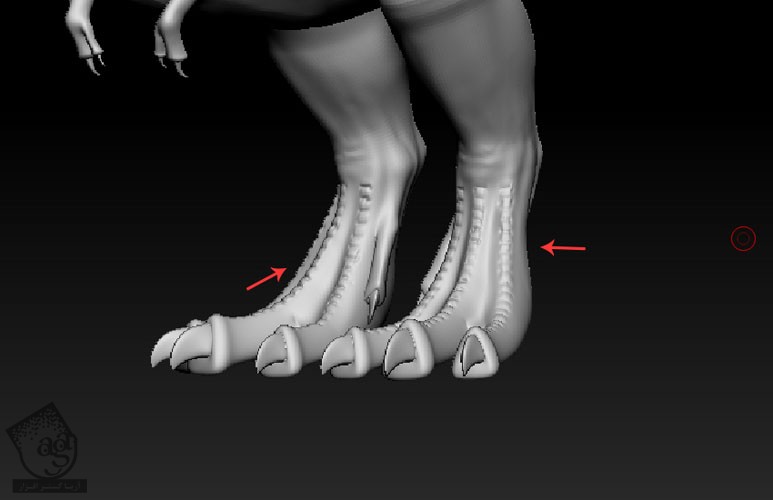
گام ششم
قلموی Standard رو انتخاب می کنیم. Dragract و Alpha58 Map رو انتخاب کرده و جزئیات بیشتری رو اضافه می کنیم.
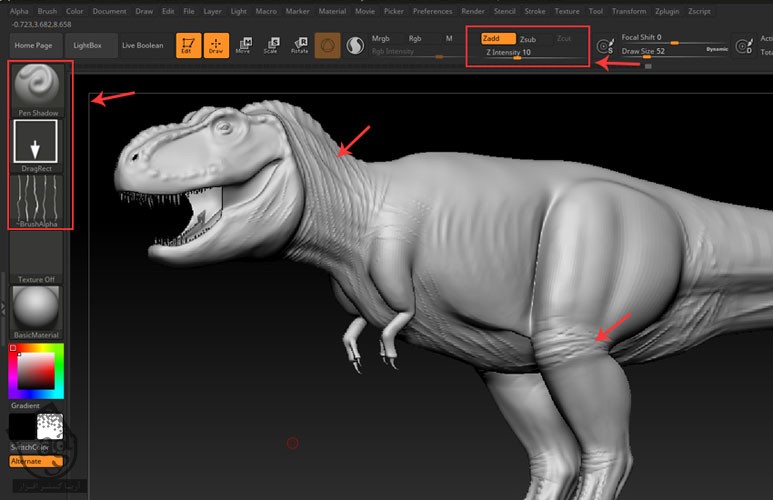
گام هفتم
قفسه سینه رو Sculpt کرده و جزئیات بیشتری رو به پوست اضافه می کنیم.
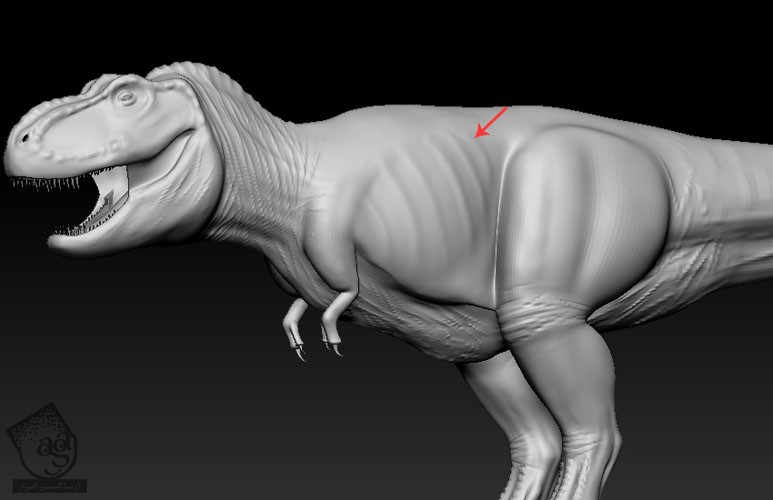
گام هشتم
روی تب Geometry کلیک کرده و بعد هم دکمه Divide رو می زنیم.
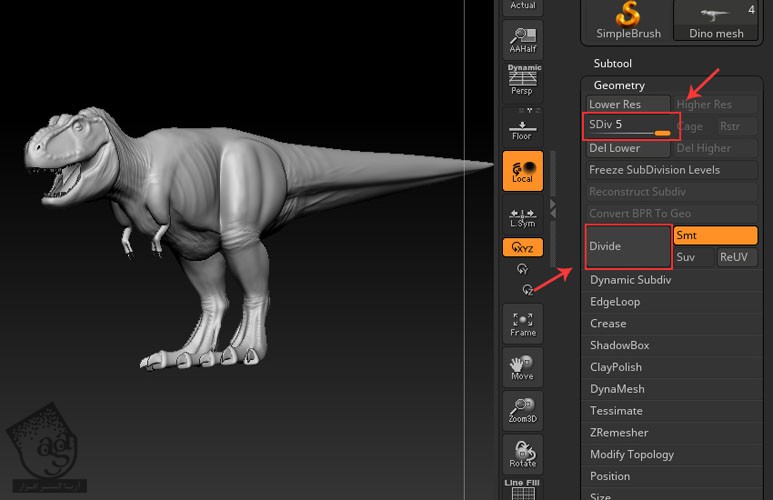
گام نهم
مش رو Subdivide کرده و جزئیات بیشتری رو اضافه می کنیم.
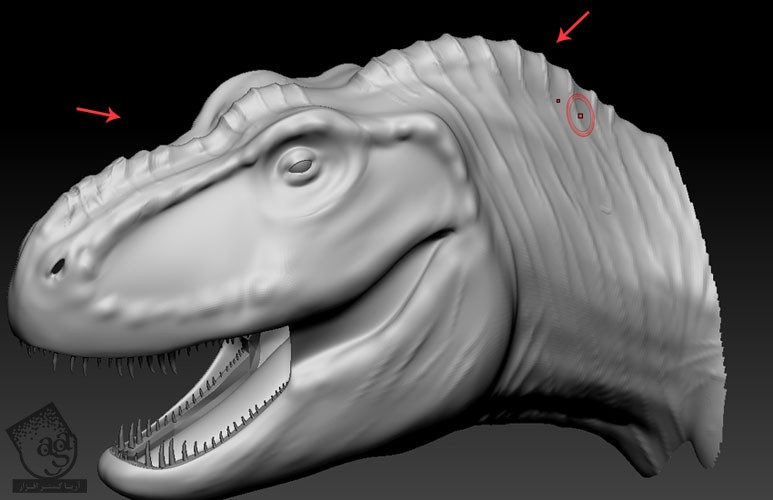
گام دهم
قلموی ClayBuildup رو به همراه DragRect و Alpha25 Map انتخاب می کنیم.
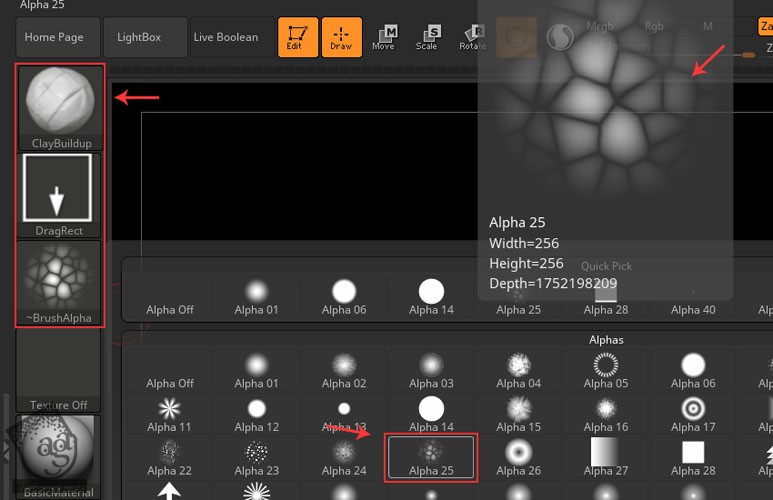
گام یازدهم
بخشی که می بینین رو Sculpt می کنیم.
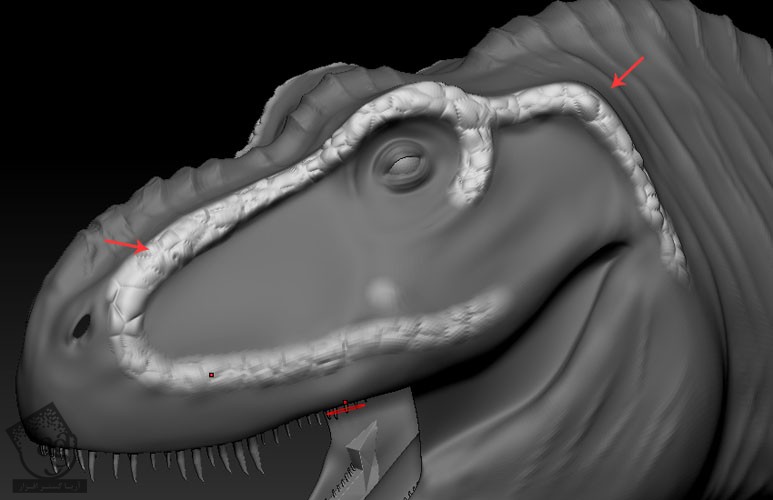
گام دوازدهم
نتیجه رو بعد از اضافه کردن جزئیات به پوست، در زیر می بینین.
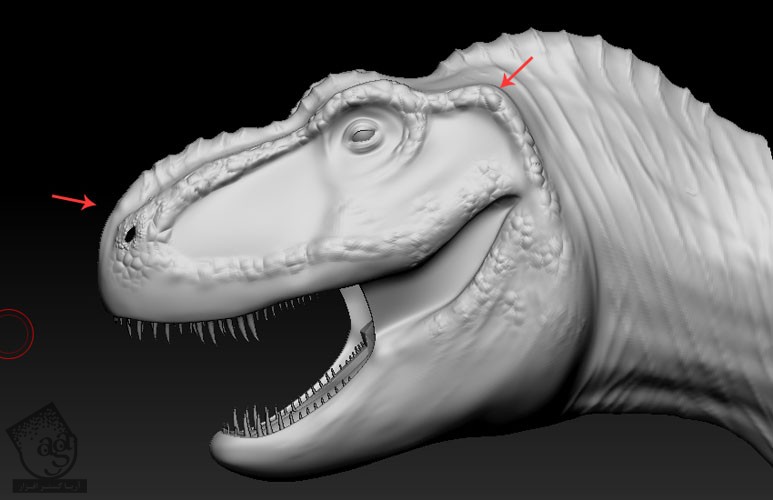
گام سیزدهم
روی دکمه Ligthbox کلیک می کنیم. میریم سراغ تب Alpha و Leathery Skin99 رو انتخاب می کنیم.
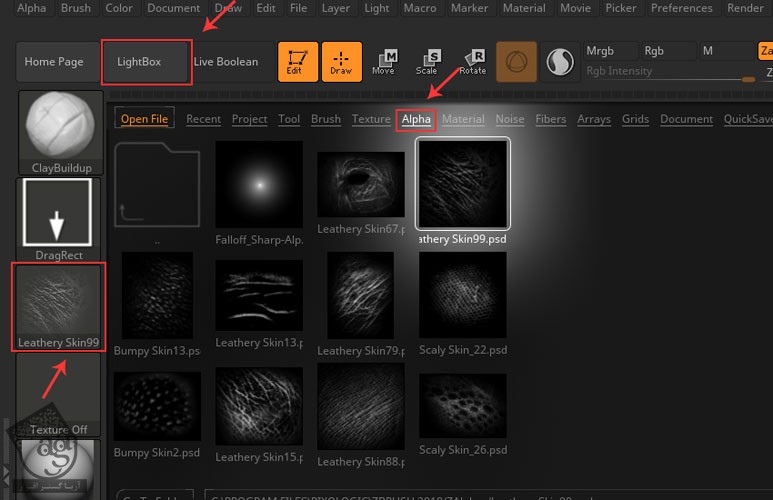
گام چهاردهم
ناحیه Sculpt شده رو ماسک می کنیم.
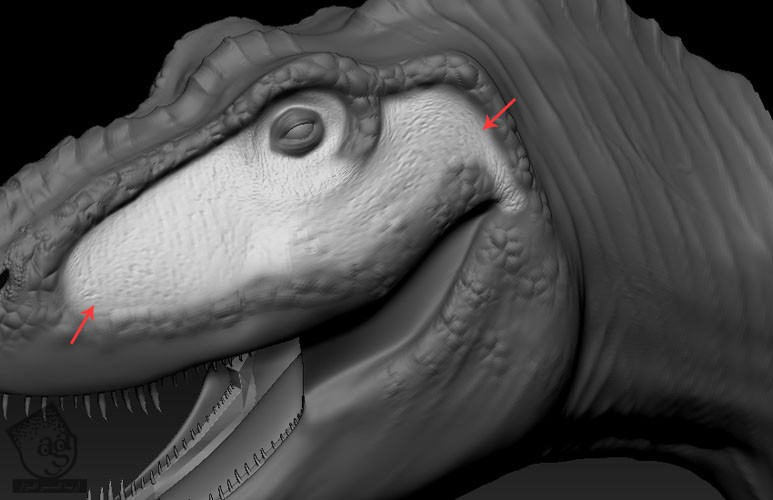
گام پانزدهم
کل پوست بدن رو Sculpt می کنیم.
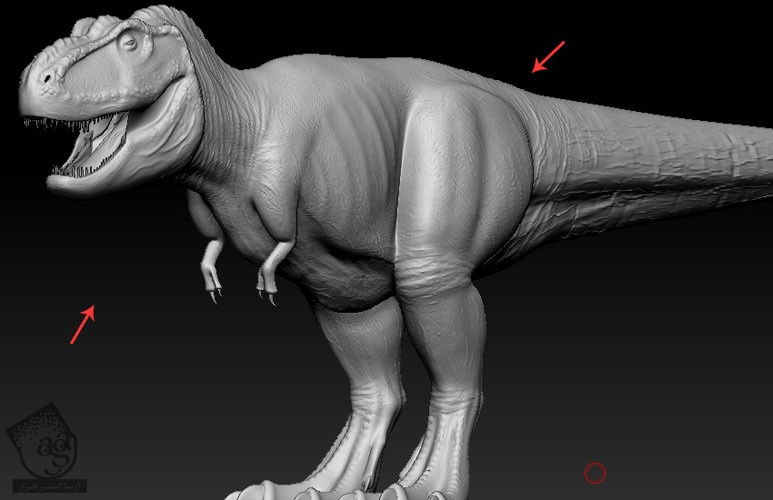
گام شانزدهم
روی تب Geometry و دکمه Divide می کنیم.
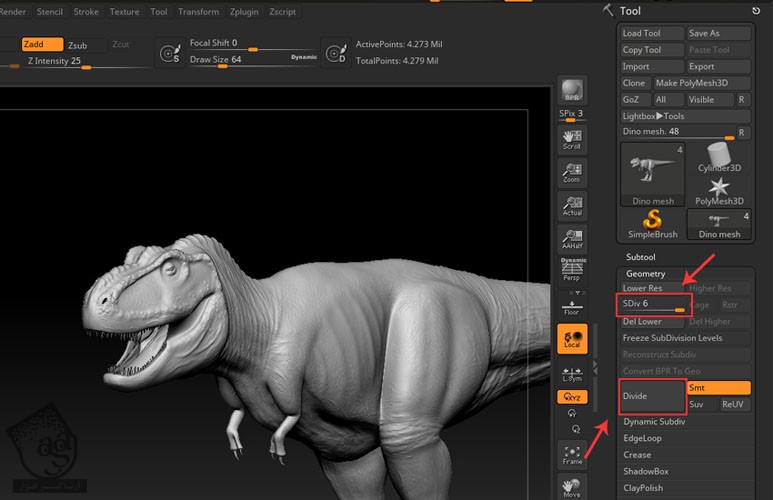
گام هفدهم
بخش داخلی پا رو ماسک می کنیم. میریم سراغ تب Deformation و Inflate رو افزایش میدیم.
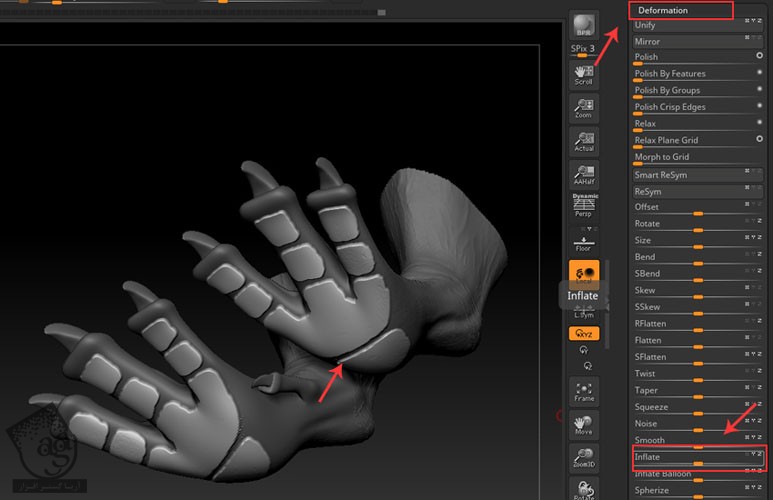
گام هجدهم
پوست پا رو Sculpt می کنیم.
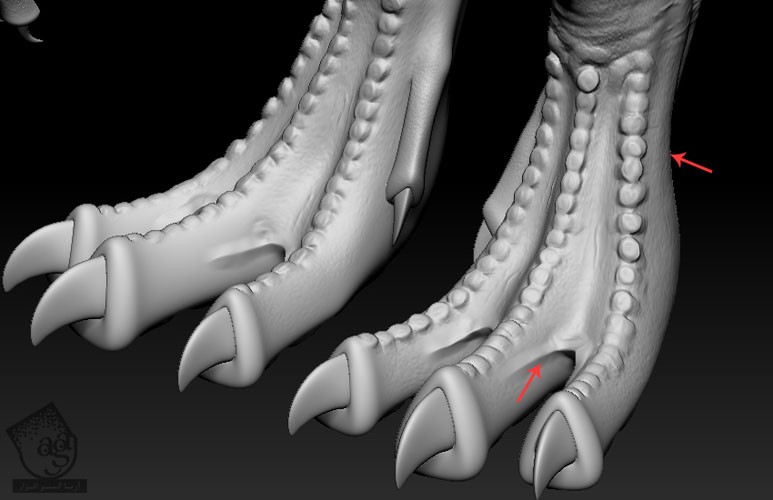
گام نوزدهم
جزئیات بیشتری رو اضافه می کنیم.
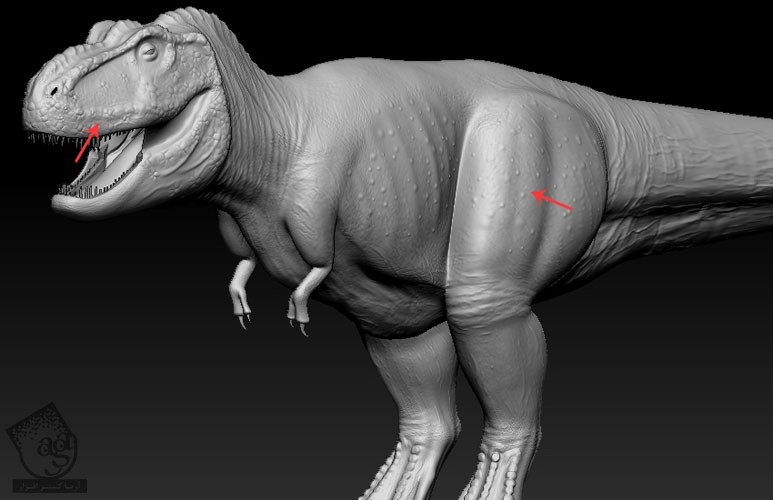
گام بیستم
جزئیاتی رو به پوست دم اضافه می کنیم.
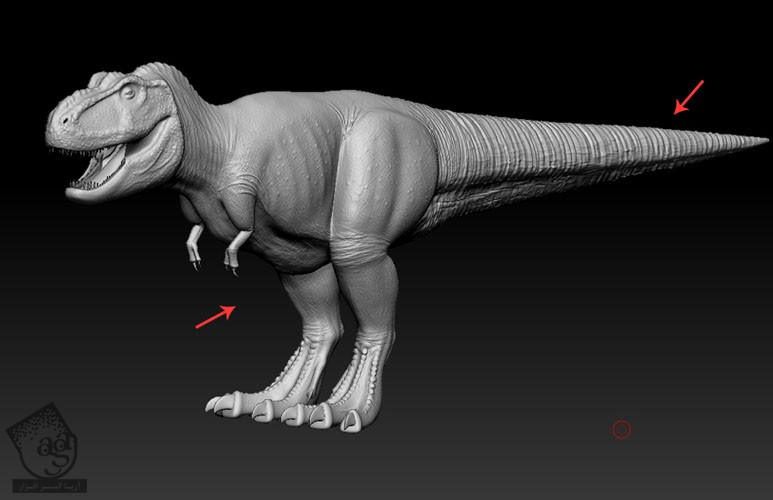
گام بیست و یکم
روی تب Geometry کلیک کرده و بعد هم دکمه Divide رو می زنیم.
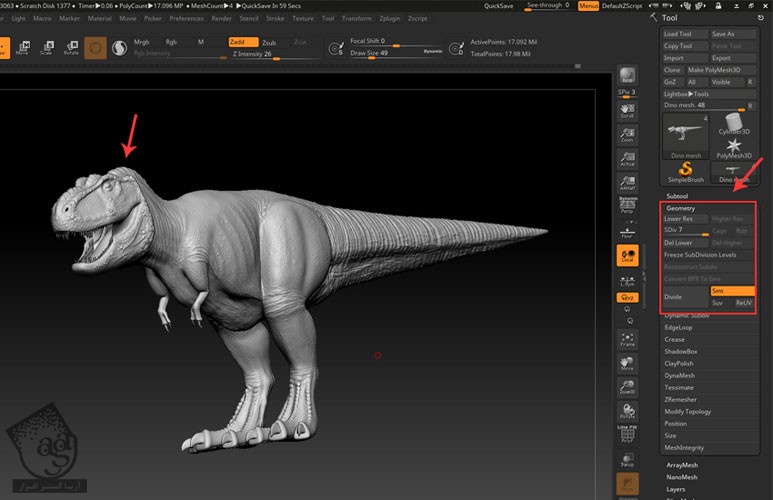
گام بیست و دوم
از نتیجه خروجی می گیریم.
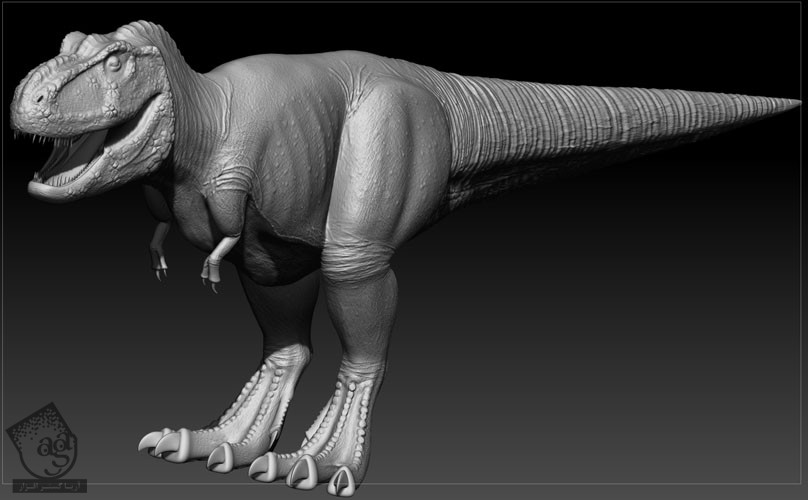
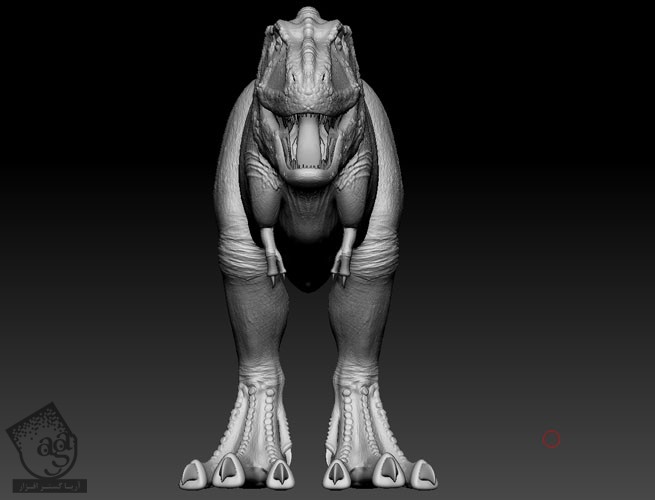
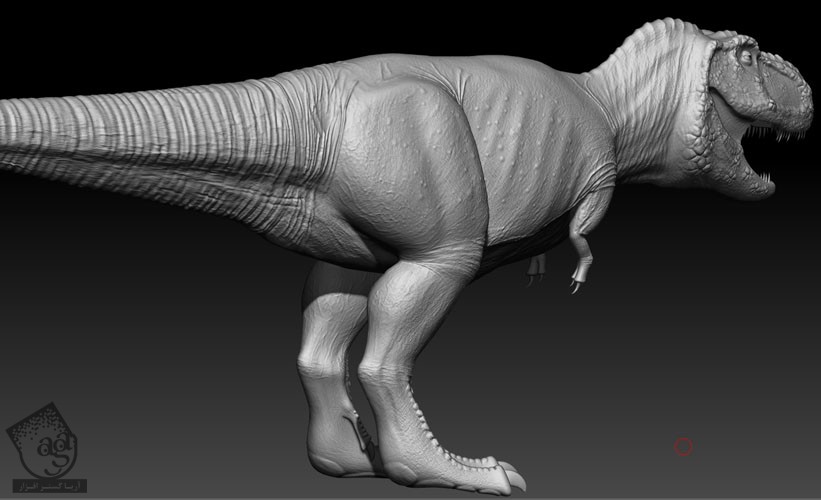
” آموزش Maya : مدل سازی دایناسور دنیای ژوراسیک – قسمت یازدهم “
توصیه می کنم دوره های جامع فارسی مرتبط با این موضوع آریاگستر رو مشاهده کنید:
صفر تا صد آموزش آرنولد در مایا
صفر تا صد آموزش ریگینگ کاراکتر در مایا
صفر تا صد آموزش سینمافوردی – پک 1
صفر تا صد آموزش سینمافوردی – پک 2
دوره های آموزشی مرتبط
590,000 تومان
590,000 تومان
590,000 تومان
590,000 تومان
590,000 تومان
590,000 تومان
590,000 تومان




















































































قوانین ارسال دیدگاه در سایت